继秋季发布会发布了新款 iPhone、Watch 等产品后,苹果又开了一次史上最短的发布会(挤牙膏……发布了搭载了 M3 系列芯片的 MacBook Pro 和 iMac 系列产品。

作为我们重要生产力工具,新品的发布自然会引起最近有换机打算的同学的注意,那么问题来,做产品或者设计,应该选择什么 Mac 型号。我就不一个个回复了,统一写在这篇内容下。
往期教程:
这次 Mac 的发布核心就是芯片的更新,我们都知道 Mac 目前使用的是拼过自家的芯片 M 系列,目前已经更新到第三代。
而 M 系列芯片并不是每代只有一块,而是同样划分了多个档次、性能的等级,如 Intel 的 i3、i5、i7、i9 等。
M 系列最基础(低端)的芯片就是 M+数字,如 M1、M2、M3,中端的系列会在数字后加 PRO 后缀,高端的系列则在数字后加 Max 后缀,顶配系列则会在数字后加 Ultra(跟我念,噢楚啊~)。
同时,每个定位的芯片也会划分出不同性能差异的型号,比如 M3 Pro 就包含了 11 核心处理器 14 核图形处理器的版本,和 14 核核心处理器 18 核图形处理器的版本。

和一些游戏本不同的是,苹果没有独显,是把图形计算芯片也整合进处理器(类似集显),所以选择芯片就是选择了处理性能和图形性能。
低中高顶配的芯片自然会分别搭载于不同定位的设备中,下面是个简单的概括:

本次发会主要发布了 M3、M3 Pro、M3 Max 三款芯片,Ultra 系列没有更新。且发布的电脑中只包含了 Macbook pro 和 iMac 两款,Air、Mini、Studio 系列均未更新。

本次更新新品:

根据苹果官方的数据,处理器方面,M3 芯片相比 M2 提升约 20%,M3 Pro 比 M2 Pro 提升约 10%,M3 Max 对比 M2 Max 提升约 50%。而图形能力上仅比上代提升 10-20%左右。
其余的一些差异,就是续航会比以前再好一点,CPU 增加了一个 AV1 编解码器可以看网络视频更省电,在内存的调度分配更高效(效果未知),以及基本不可能用上的游戏光追,还有莫名其妙的 18G 标配内存……
其余更新基本就没有,所以这次更新只是新一代芯片的早期市场投入,也是苹果继续挤牙膏的惯常操作,按这个四舍五入约等于没有的更新,几乎可以肯定这是一代过度性的产品。
知道现在的型号以后,我们就可以讨论使用需求了。无论产品还是 UI,在选配前首先要划分需求,也就是我们买生产力工具要来完成哪些工作,再谈买什么。
- 低算力需求:上网、多媒体、文档工具、思维导图工具等
- 中算力需求:Axure、即时、Figma、AI、PS 网图、3D 仅建模、AE 动效、Protopie
- 高算力需求:PS 印刷图、大型 Sketch 文件、一般视频剪辑渲染
- 极限算力需求:高清视频剪辑渲染、3D 渲染
对于 UI 领域来讲,UI 设计类的需求对配置的要求其实一点也不高,只有一个旧朝遗佬 Sketch 在画布挤入大量内容以后打开会非常吃 CPU,因为机制弱后,每次打开要同步渲染所有位图和矢量图,但只要注意下画布的内容管理就可以避开。
其它高算力的需求就很少了,比如 PS 完成一些高分辨率、大画布的打印项目,或者一些 1080P 以上的视频剪辑导出。
最后说的极限算力,就是全部硬件性能且不是一时半会能处理完的,类似 4K 视频的剪辑导出,一些 3D 场景的渲染。同理,这类工作碰到的场景依旧很少。
而我们普遍要区分的一点是,视频剪辑和 3D 的硬件消耗是有高有低的,主流 1080p 级的视频剪辑对现在的配置压力很小,4K 的剪辑除非你自己有摄影爱好,不然根本不会接触到。
而 3D 的项目中,是包含建模和渲染两个部分的,建模是建模,渲染是渲染。建模对配置的要求也不高,UI 工作中涉及的模型都很简单,不存在那种模型面数大到算力跟不上的场景。

而渲染虽然吃配置,但是因为我们渲染的图通常也不大,所以还在能接受的范围内。但要注意,Mac 中基本没办法很好的使用 C4D 的 OC,其它的基本没有问题,所以能用 Blender 就 Blender。也因为没有 N 卡,AI 图形生成软件如 Stable Diffusion 我就不写进来了,约等于不能用。
所以不要对我们工作所需的性能有过度的高估,在 CPU 方面很难有跟不上的困境。而苹果的 GPU 更鸡肋,只有很少量的应用会真正去调用它,绝大多数情况下都处于躺平状态。真正最影响我们生产力的硬件只有两个 —— 内存、显示器。
内存太小会导致开启软件、网页的数量受限,对于需要大量查看网图找参考的产品和设计来说是有局限性的,所以内存必然要从 16G 起步,有预算 24G、32G 更佳。
显示器就是屏幕,直接给结论,就是不管你用 14 还是 16,对于涉及到原型、界面的设计来讲都是不够用的,显示画布的区域不足,容易“瞎眼”,尤其是 B 端设计。
比如下面是 14 寸最大分辨率模式下的截图,100%显示下连 1440px 宽页面都显示不全。所以主要完成设计工作的过程是一定要外接大显示器的。

最后硬盘的要求上,你可以好好回顾你有哪些大容量的文件是一定要放的,类似设计素材之类的就实在不建议堆积太多,还有电影什么的放网盘就好了。因为苹果的硬盘毫无性价比,堆积一些不必要的文件占用空间太伤钱包(当然,这可能也是因为我穷,是我的问题)。
正常的硬盘容量 512G 起步就可以,1T 可以选择,再大就不建议了。如果都用云端软件完成工作,256G 也不是不可以。
有了需求,就是最后的具体型号选择了。
这里有个前提,如果是富哥富姐,直接选择 M3 的 14 或 16 寸笔记本配置拉满即可,不用纠结。
下面的分析,是针对心疼血汗钱,讲究性价比的穷苦大众们打造……
如上所说,UI 对配置的要求实在是不高,包含 Max 和以上的所有芯片是可以直接忽略的。同时,M3 作为挤牙膏的一代,没有什么实质性的飞跃还变贵了,套买新不买旧的逻辑这不合理。
基础 M1 作为第一代是有点老了,也可以先忽略掉。还有就是老的 13.3 寸 Macbook Pro 也可以略过,因为老模具已经被放弃,再用也没必要了,看起来过于复古。

那么剩下可以选的范围就下面几个:
- M2 的 MacbookAir 13/15,16G/24G
- M1 Pro 的 MacbookPro 14/16,16G/32G
- M2 Pro 的 Macbookpro 14/16,16G/32G
- M2 Macmini,16G/24G
有随身携带需求的买笔记本,没有携带需求固定的话就买 Macmini 即可。
而笔记本中,我最建议的买的设备依旧是 Macbook Air M2,因为性价比最高,而且最轻,携带起来通勤是毫无压力的。对于 Air 而言,完全不用管官方的充电器,自己买个 40W 的充电头即可,体积非常小,还可以用充电宝充电(支持 PD 大于 28W 就够了)。
我从 16 寸 Pro 换回 13 寸 Air 后的对比图,以及现在用的充电器大小。

如果一定想买 Pro,那么也有预算大小的差别,M1 Pro 标配性能就比 M2 高一点,所以可以放心购买。如果预算比较高,那么就选 M2 Pro 的版本即可。
在购买渠道上,除了官网、京东还能买的老版本机型外,我肯定第一推荐永远不会推荐官方,而是淘宝的一些专营 Mac 的大店,如苹果家园、麦先生等。如果要再省到极致(比如我),就会去买官方翻新机或者二手(咸鱼里),Mac 作为标品的质量还是过关的,没有那么多幺蛾子。
下面我就根据对应的价格做一个表格,大家根据自己的预算,选择对应设备即可。注:芯片全以默认为准。

选择完设备以后,基本的配件还包括下面几项,显示器、硬盘、充电插头、拓展坞。
1. 显示器
在选择显示器上,没有太大的要求,我是一直不建议在显示器上投入过多成本,UI 的行业中不存在色准这种东西,能用就行系列……不差钱买苹果自己的 StudioDisplay 或者 Pro Display 即可。

第三方显示器中,根据屏幕比例包含 3 种类型的选择。这里解释一下,就是屏幕可放置内容的空间和比例远远比色彩和刷新率重要,怎么摆放窗口进行生产,才是第一生产力。同时,基于笔记本的特点,显示器一定要带 Typec 充电和视频二合一口,一线直连可以给笔记本充电和视频转接。
第一种,我办公室在用的 LG 的魔方屏,27.6 寸,16:18 的比例,约等于上下两个 21.5 寸显示器的组合。在全屏显示环境下,配合 Mac 的分屏 Magnet,效果拔群,生产力加成非常大。
目前价格已经下降了,刚出 4999,目前只要 3499 即可。


第二种,就是以前经常推荐的带鱼屏,便于横向摆放多个窗口。主要认准分辨率宽不低于 3440 的型号即可,我自己在家里用的 Aoc 的 U34P2C,打折应该在 2000 上下(不知道为什么最近涨价了,可以看拼多多)。

第三种,就是普通 16:9 的显示器,这个选择就太多了。目前显示器多数是白菜价,Aoc、小米、HCK 等高性价比品牌都可以选,建议规格为 27 寸 4K(便于分辨率调整),其它参数不重要,有 Typec 口即可,按自己的预算选择。
比如我最近买的 HKC 27 寸 P27U2Pro,专门用于做笔记和码字,带有模拟电子书效果对于观看文档和写作非常有用。

2. 移动硬盘
苹果的硬盘因为是花西子做的……好吧,穷是我的问题。所以一定有大容量存储需求又差钱,那么外置硬盘的选择是必要的。
目前固态 M2 接口的移动硬盘价格大跳水,2T 的硬盘普遍不到 500(苹果+4500),4T 不到 1000(苹果+9000),可以自己购买对应的容量,然后再买个硬盘盒即可。不仅小,而且非常方便携带。
要强调的是,买移动硬盘使用的固态,不用管极限速度的大小,因为 Mac 的接入仅支持 10Gbps 的速度,也就是 1G/秒。
所以,更进一步如果想要移动硬盘更小更省空间,就可以买 2230 规格的硬盘,和一般 U 盘差不多大。
3. 拓展坞
如果你们用的是 Air,或者有一般 USB 口接入的需要,那么才有必要买拓展坞。Air 要转接没有 C 口的显示器、投影就需要拓展坞带有 HDMI 的接口。
主要的参数核心就是 HDMI 上,要记得看参数页面,得支持 4K 60Hz 的刷新率,部分只支持到 30 的用是比较难受的。而既然要外接硬盘,所以有很多拓展坞直接把这个一起包了,不用在买一个硬盘盒,比如下面这类。

4. 充电头
最后就是充电头和线,官方虽然有送,但每台 Mac 我买回来后都是重来没拆封过的……嫌弃原装的充电头太大根本不用。所以如果你们想缩小体积可以买,无所谓的就用原装即可。
选择充电头首先要看设备的充电功率要求,Air 峰值 45W,达到 30W 以上就够用,Pro 90-140W,实际只要 65-100W 就够了。那么想要小体积的话,就记得搜索 GaN3 氮化镓技术的充电头,45W、65W、100W 的即可。通常都有多口,出门在外还可以给手机等充电。
有了以上这些拓展,其它就不用多说了,什么保护膜之类的看个人喜好,键鼠同理。希望大家能早准备好设备,节省更多的时间投入到工作汇总。
电子产品就是一消耗品,谨记买回来是用的不是供着的,用两年过时了咸鱼出掉换新拉倒……
也别被什么能力范围里最贵的那套消费主义洗脑了,没那么玄乎,吃饭的工具是要趁手,不是要用金子造的才行(说的就苹果的内存和硬盘)!
大家如果有疑问可以在下方留言中回复。
欢迎关注作者的微信公众号:「超人的电话亭」

复制本文链接 文章为作者独立观点不代表优设网立场,未经允许不得转载。



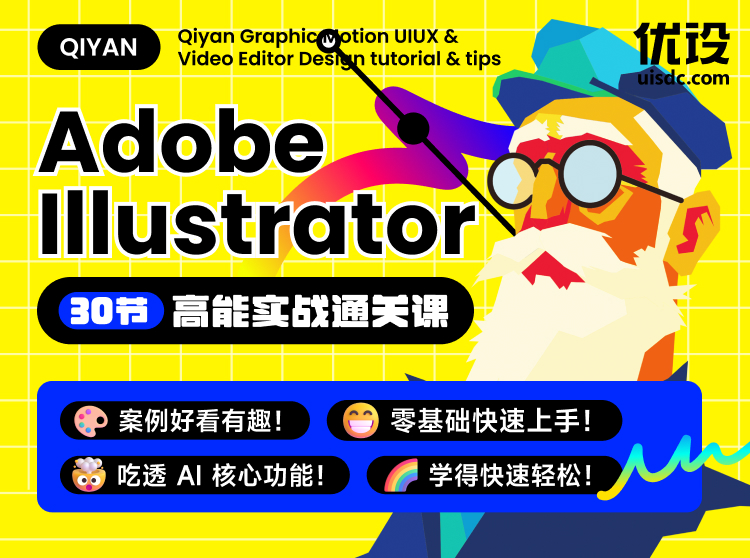
发评论!每天赢奖品
点击 登录 后,在评论区留言,系统会随机派送奖品
2012年成立至今,是国内备受欢迎的设计师平台,提供奖品赞助 联系我们
设计思维工具手册
已累计诞生 638 位幸运星
发表评论 已发布12条
↓ 下方为您推荐了一些精彩有趣的文章热评 ↓